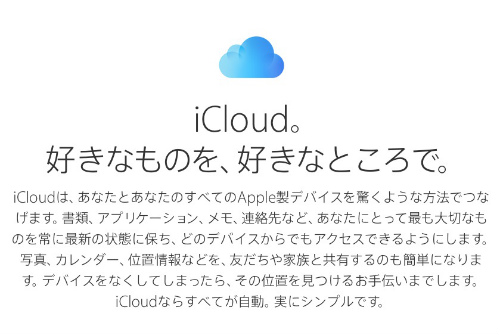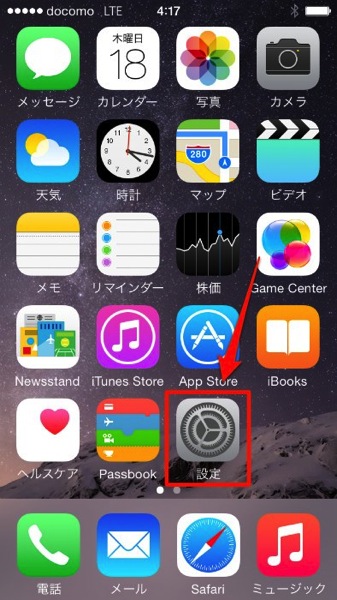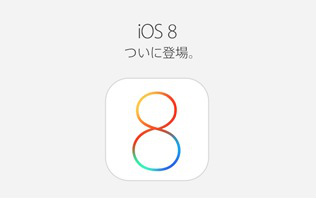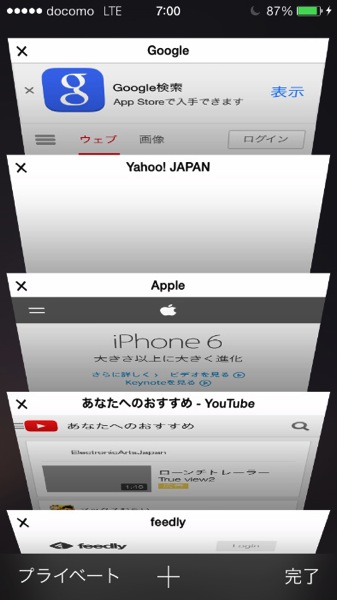iOS 8 の iCloud を設定する方法です。
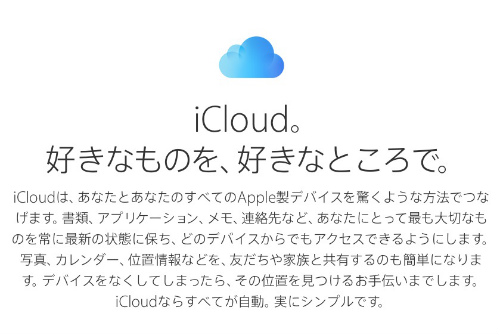
ホーム画面から「設定アプリ」を開きます。
「iCloud」をタップします。
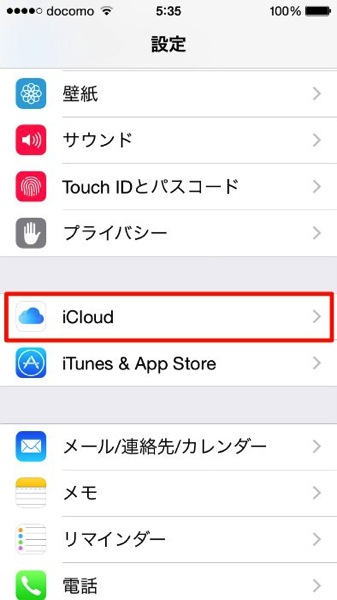
Apple ID の入力をします。
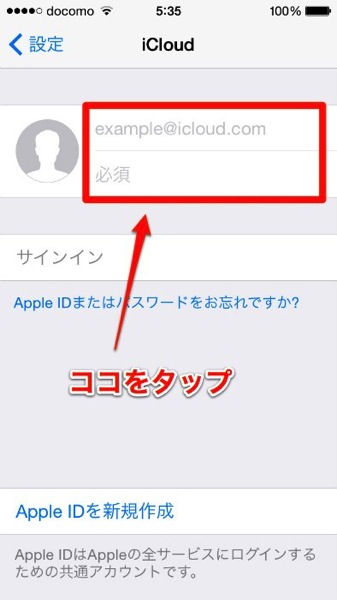
Apple ID とパスワードを入力。
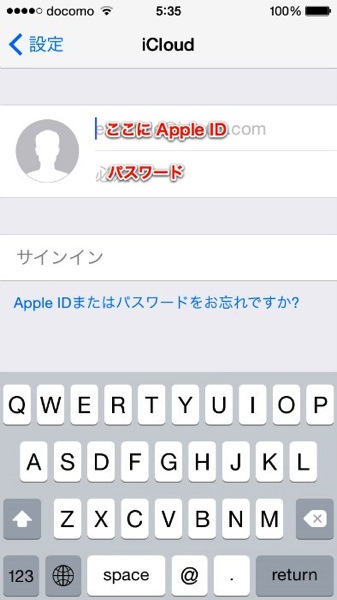
入力できたら「サインイン」をタップします。
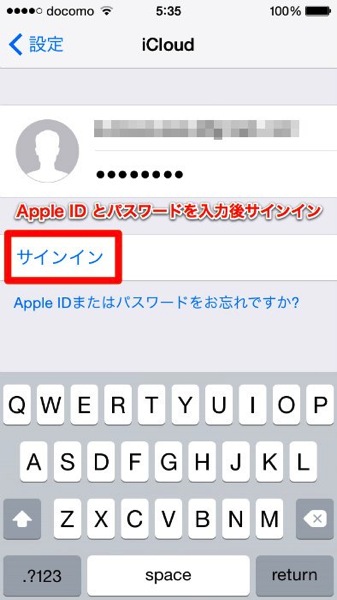
「同意する」をタップ。
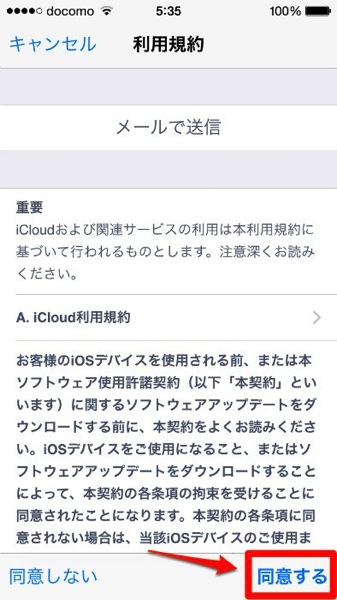
「同意する」をタップします。
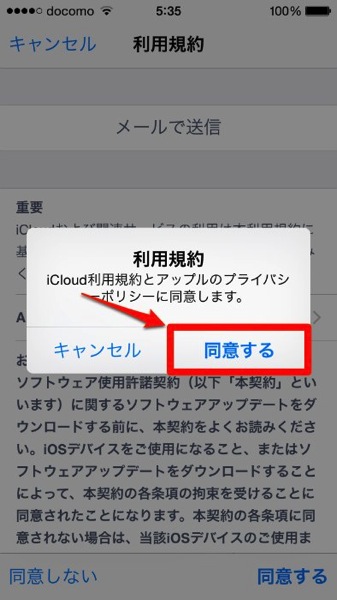
検証中です。
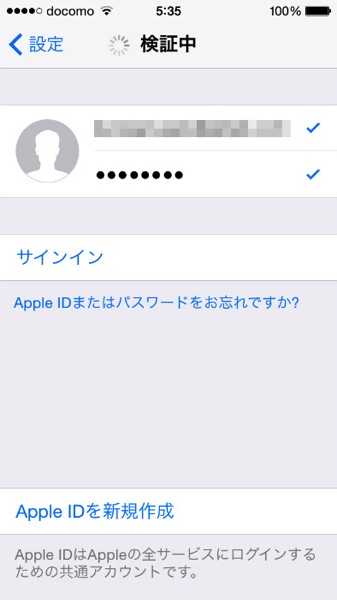
検証後、「結合」をタップ。
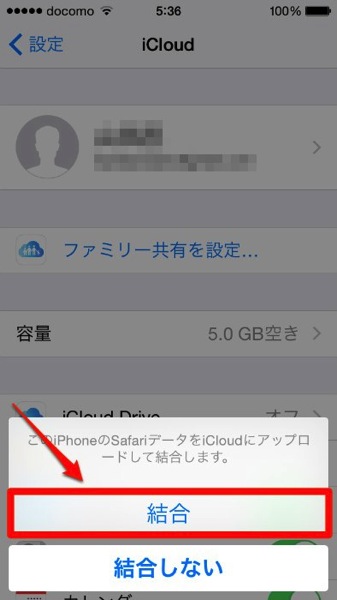
iCloud の設定が保存されます。
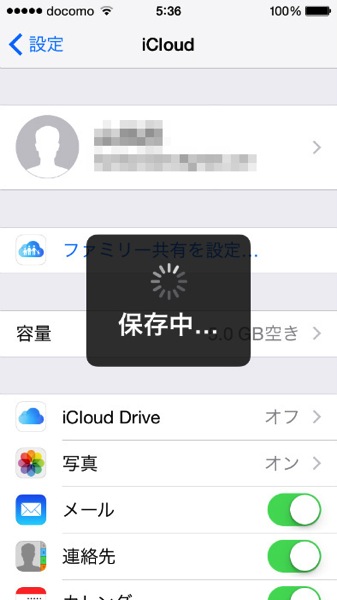
「OK」をタップ。これで、iCloud の設定が終了しました。
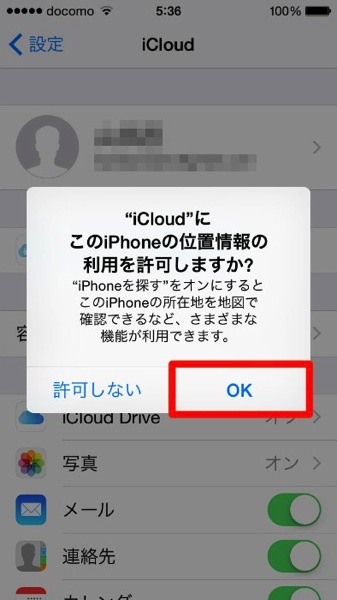
iCloud の設定後、「設定」アプリの iCloud の項目の下に登録した Apple ID が表示されるようです。
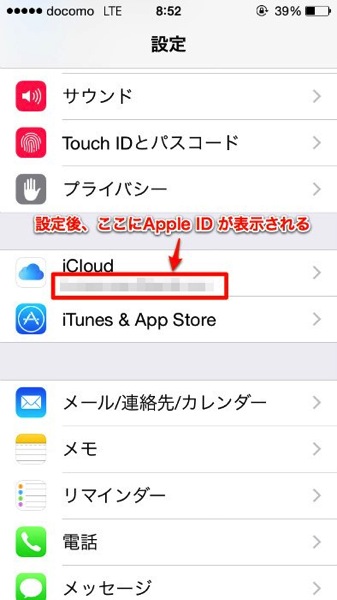
iCloud の写真アップロードをオフにしてみた
デフォルトでは、iPhone の写真をWi-Fi接続時に自動でiCloud にアップロードする設定になっていたので、設定をオフにしてみました。
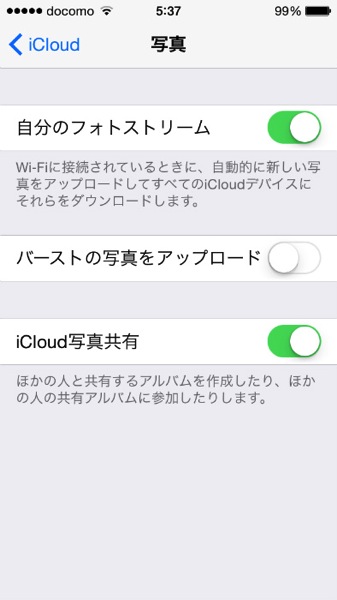
「自分のフォトストリーム」というところをオフにして「削除」をタップしました。iCloud に写真がある場合は、先にフォトストリームの写真をバックアップしておかないと写真が削除されてしまうようなので注意!
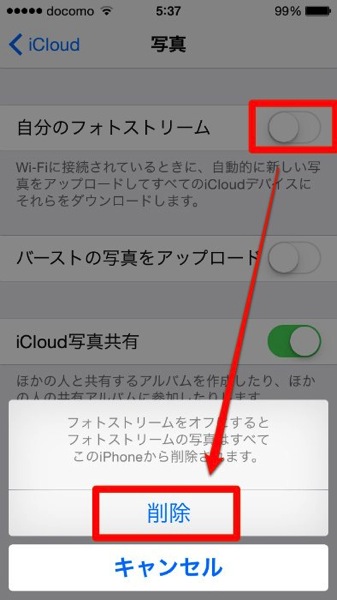
これで、フォトストリームがオフになりました。僕はブログ用のSSや写真を多く撮るため、頻繁にアップロードされるとバッテリーが厳しいのでこの機能をオフにしました。写真のバックアップを余りしない方は、そのままフォトストリームを使っていてもいいんじゃないでしょうかね。
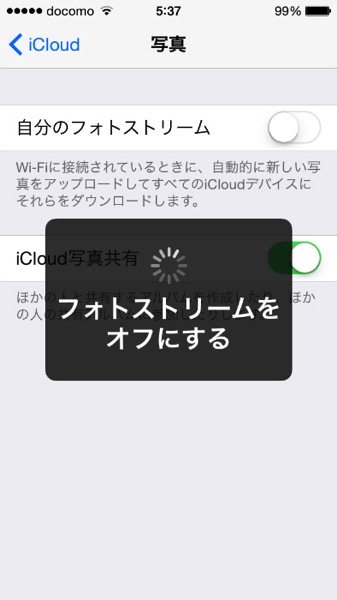
設定
※今回の方法は「iOS 8」を搭載した以下のデバイスで設定可能です。
iOS 8 対応機種
- iPhone6、iPhone6 Plus、iPhone5s、iPhone5c、iPhone5、iPhone4s
- iPad 2、iPad 3、iPad 4、iPad Air、iPad mini、iPad mini Retina
- iPod touch (第5世代)
おすすめ記事
iOS 8 のいろいろな設定や使い方、不具合などを紹介しています。